Hva bør du gjøre for å konvertere MOBI til PDF med / uten DRM-beskyttelse
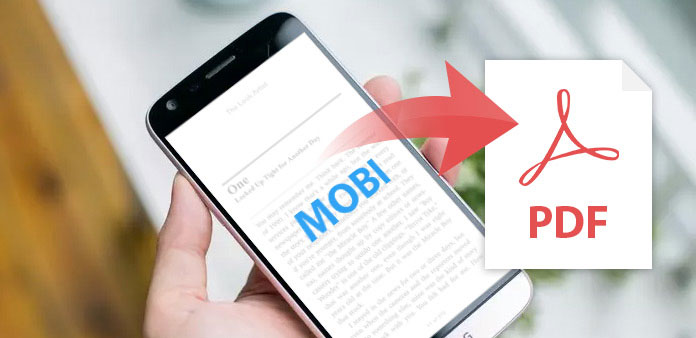
MOBI er et eBok-format spesielt designet for å være kompatibelt med Amazon Kindle. Sammenlignet med MOBI-formatet, er PDF et vilt brukt format i eBoklesning, spesielt i utdanning, virksomhet og så videre. Videre er PDF-format enkelt å dele med andre, noe som gjør det mulig å legge til passord for å forhindre at ebøker blir kopiert, trykt. Dermed er mange mennesker ivrige etter å finne en effektiv løsning for å konvertere MOBI til PDF. Egentlig er det ikke en vanskelig prosess, men det største problemet er DRM-beskyttelsen. Bare sjekk ut de enkleste metodene for å slå DRM beskyttet fra artikkelen.
Metode 1: Konverter MOBI til PDF Free Online
Når du har noen MOBI-filer uten DRM-beskyttelse, trenger du bare å bruke noen elektroniske eBook-omformer for å slå MOBI til PDF. Og de online MOBI til PDF-omformere trenger bare noen få skritt for å fullføre transformasjonen. Videre støtter det eBook formater, bildeformater, videoformater og flere andre. Og her presenterer vi 2 toppsider som er kjent for å tilby rask konverteringshastighet, god kvalitet og høy beskyttelse for din private informasjon.
1. Convertfiles.com
Den gratis online MOBI til PDF-omformer er i stand til å behandle filer opp til 250MB. Og det støtter noen eBook formater, videoer, imagines, og så videre. Likevel tilbyr det ikke batch-støtte. Her er detaljprosessen for å konvertere PDF-filer med programmet.
- Trinn 1: Velg MOBI-filen
Etter at du har logget inn på siden, kan du velge den lokale filen eller laste den ned fra URL. - Trinn 2: Velg output format
Du vil se to valgfelt for å velge inngangsformat og utdataformat. Velg MOBI som inputformat, PDF som utgangsformat. - Trinn 3: Slå MOBI til PDF
Klikk Konverter knappen for å overføre MOBI til PDF.
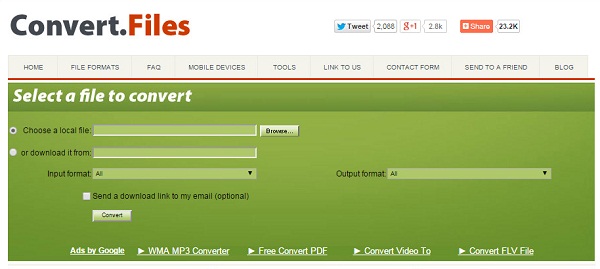
2. Zamzar
Zamzar er en annen online-omformer for å overføre MOBI til PDF. Og det er i stand til å konvertere filer opp til 1GB, inkludert bøker, videoer, imagines, lyd og så videre. Det er en av de mest populære online-filomformerne å migrere mellom forskjellige formater.
- Trinn 1: Logg inn på nettsiden til ZAMZAR
Etter å ha kommet inn på nettsiden finner du fire typer konverteringer. Velg Konverter filer. - Trinn 2: Velg mobilfilen du vil konvertere
Du kan klikke Velg filer å velge filer, eller du kan dra og slippe filene dine direkte. - Trinn 3: Velg formatet for PDF for å konvertere
Du vil se alternativknappen og velge formatet du vil ha. - Trinn 4: Konverter MOBI til PDF Klikk på knappen Konverter å lage konvertering for å lagre PDF-filen for e-leserne.
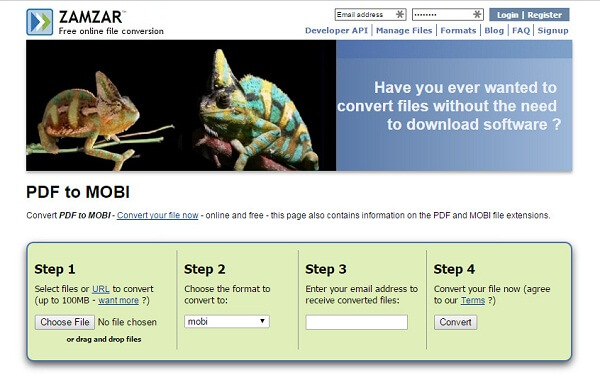
Metode 2: Konverter DRM Protected MOBI til PDF
For å fjerne DRM-beskyttelsen MOBI-filer du har kjøpt fra Kindle Store, kan MOBI til PDF-freeware eller online-omformeren kanskje ikke fungere for deg. Som det er tilfelle, må du bruke noe profesjonelt verktøy med DRM-fjerningsfunksjoner. Delen oppførte to ofte brukte programmer for å kvitte seg med DRM-beskyttelsene under konverteringen. Bare lær mer detaljer om programvaren og prosessen som nedenfor.
1. Epubsoft Ebook Converter
Epubsoft Ebook Converter er et av de mest avanserte verktøyene for å hjelpe deg med å konvertere MOBI til PDF-filer med DRM-beskyttelse. Det er i stand til å fjerne Adobe EPUB DRM, Adobe PDF DRM, Kindle DRM, Nook DRM or DRM gratis. Her er detaljprosessen for å konvertere filene til en DRM-fri PDF-fil.
- Trinn 1: Last ned og installer Epubsoft ebook converter
Etter at du har lastet ned det, kan du klikke på exe-fil å begynne å installere. Og følg skjermveiviseren for å installere denne programvaren. Dobbeltklikk deretter på ikonet for å kjøre programmet. Denne programvaren er tilgjengelig for Windows og Mac.
- Trinn 2: Velg og skriv inn MOBI ebook-filer
Klikk Legg til e-bøker knappen på toppregionen for å velge og skrive inn Mobi eBook-filer. Dessuten kan også dra og slippe MOBI-filen legge til filer i listen. - Trinn 3: Velg utdatafilen som PDF
Velg utgangsvinkelen på venstre panel. Den støtter EPUB / PDF, AZW og andre formater. - Trinn 4: Konverter MOBI til PDF med DRM-fjerning Klikk Start nå å begynne å konvertere MOBI til PDF med DRM fjerning. Deretter klikker du på noen sekunder etter noen sekunder Åpen knappen for å se de konverterte nye PDF-format ebøker ..
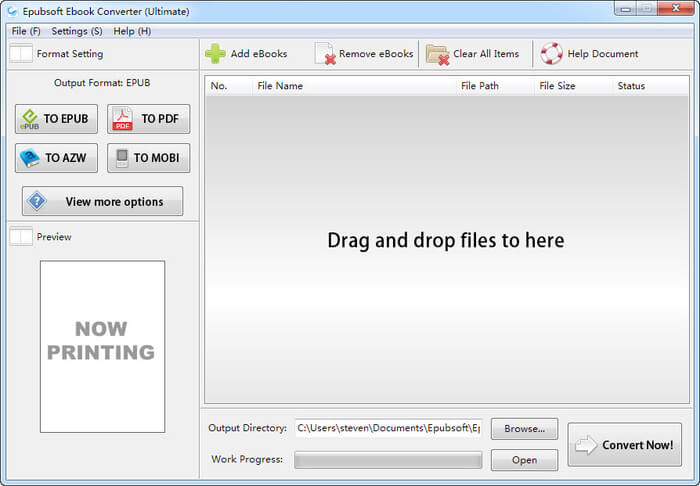
2. iSkysoft PDF Editor
iSkysoft PDF Editor er en enkel, men utrolig MOBI til PDF-omformer som kan hjelpe deg med å se enkelt i andre eBook-lesere. iSkysoft PDF Editor har versjon både for Mac og Windows. Dessuten kan dette PDF-verktøyet lage PDF fra MOBI, ePub, nettside og så videre. I tillegg kan du bruke den til å konvertere PDF til andre formater.
- Trinn 1: Last ned og kjør Mobi til PDF-omformer
Siden programmet er tilgjengelig i både Windows og Mac, kan du laste ned de tilsvarende versjonene til datamaskinen. Og så start programmet for å slå MOBI-filene til PDF.
- Trinn 2: Legg til Mobi-filer
Når du har kjørt programmet, klikker du på Lag PDF fanen for å importere MOBI-filene til programmet. Hvis du vil kombinere flere MOBI-filer til en PDF, kan du klikke Kombinere PDF. Velg deretter flere filer fra popup-vinduet og klikk Kombiner å slå sammen filene. - Trinn 3: Start konvertering
Etter å ha fullført konvertering, kan du klikke på Lagre som knappen i filknappen i valgfri meny venstre hjørne av grensesnittet, lagre direkte Mobi-filen til PDF-format.
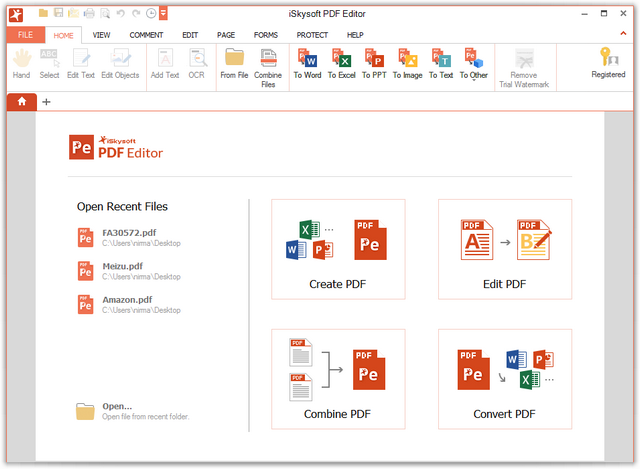
konklusjonen
PDF er mye vanlig enn andre eBook-formater, særlig noen e-lesere, datamaskiner og tabeller, alle støtter PDF i stedet for MOBI. Dermed er det nødvendig å lære noen effektive og enkle metoder. Og disse to forskjellige metodene kan tilfredsstille alt du trenger for å konvertere MOBI-filer til PDF-format med og uten DRM-beskyttelse. Når du håndterer DRM-beskyttelsesfilene, trenger du ikke å være spesielt oppmerksom på DRM-algoritmen hvis du allerede har brukt de profesjonelle løsningene. Eventuelle spørsmål om metodene for å slå Mobi til PDF, kan du dele flere detaljer om poengene dine i artikkelen med oss.







